iPhone-ljudproblem är inte det tunga men ganska irriterande problemet för de flesta iOS-användare. Ibland händer ljudet som inte fungerar på iPhone-problem med olika symtom. När du tittar på film eller lyssnar på musik med iPhone hörs det plötsligt inget ljud. Eller så ringer din iPhone inte till det nya telefonsamtalet. På allvar är det bara det allmänna ämnet för icke-fungerande iPhone-högtalare. Och denna artikel syftar till att ta reda på enkla lösningar för att kontrollera och fixa iPhone-ljud som inte fungerar i detalj. Om det inte finns några fysiska skador på din iPhone-högtalare kan du fixa inget ljud från iPhone-högtalaren under de flesta situationer.
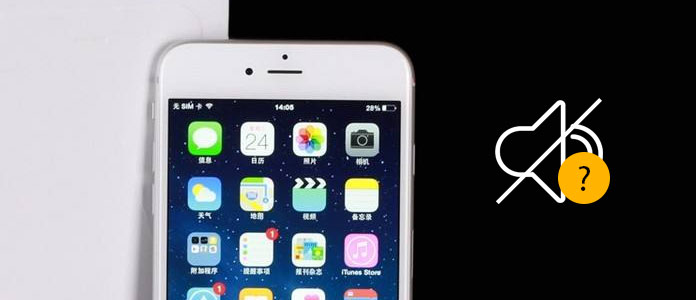
Hur fixar jag ljud som inte fungerar på iPhone?
Så vad är symptomen på iPhone inget ljudproblem? Eller hur uppför sig den icke-fungerande iPhone-högtalaren? Du kan läsa inga ljudfall genom följande beskrivningar. Och sedan hitta relaterad lösning i den andra delen för att aktivera iPhone-ljud fungerar normalt igen.
• Inget ljud när du är hemma. (Bluetooth-anslutna enheter)
"Allt fungerar normalt tills jag går hem igen, inget ljud kan jag få från min iPhone 6 Plus. Jag stängde av Wi-Fi för att se om det är inuti problemet, men det lyckas inte göra något ljud."
• iPhone ringer fortfarande medan det inte finns några andra applikationer. (Tyst läge / koppla ur hörlurarna)
"Min iPhone ringer som vanligt när det nya telefonsamtalet kommer. Men när det gäller andra appar finns det inget ljud för musik och video."
• iPhone-högtalare fungerar inte utan hörlurar. (Programvarufel / täckt av fel eller damm.)
"Jag kan bara höra ljud när jag ansluter hörlurarna. Och iPhone-ljudet fungerar inte utan hörlurar."
• Förvrängt eller dämpat ljud. (Fel / användarfel.)
"Min iPhone spelar bara det förvrängda ljudet under strömmande videouppspelning. Och ibland är bakgrundsmusiken också bullrig."
Det är vanliga problem med icke-fungerande iPhone-högtalare. Ljudet som inte fungerar på iPhone är problemet du bör vara uppmärksam på. Och om du köper den nya släppta iPhone X kan du också förhindra ljudproblem från iPhone med hjälp av denna artikel.
Det är dags att fixa icke-fungerande iPhone-ljud manuellt. Efter ovanstående fall av alla typer av ljudproblem kan du välja ut den lämpliga lösningen för att enkelt höra ljud från iPhone igen.
Om du inte kan höra ringen för inkommande telefonsamtal, textmeddelanden och andra aviseringar, bör du kontrollera om du har aktiverat "Stör ej (DND)" eller inte. Växla din iPhone från tyst läge. Öppna "Inställningar" för att hitta "Stör inte", stäng av det vid behov.
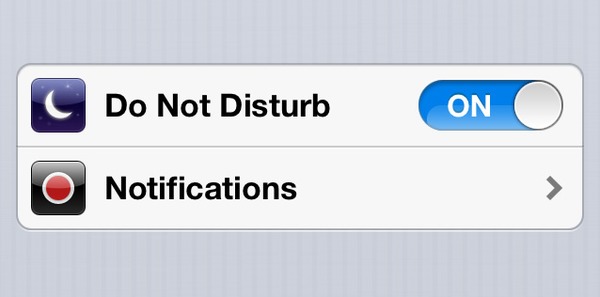
Öppna valfritt program för att testa ljudet, justera med volym upp eller ner knappar. Om den fortfarande inte kan höra något ljud måste du kontrollera iPhone-högtalaren djupt, eller skicka till lokal Apple Store eller reparationstjänst för att få mer professionella råd. Se till att iPhone-applikationen kan spela musik.
Kanske din iPhone fastnat i hörlursläget, tryck på volymknapparna för att justera volymnivåerna. Om volymfältet visas istället för ringsignalen när du inte ansluter hörlurar till iPhone, så är det definitivt att det är hörlurarnas fel.
För personer vars iPhone-ljud inte bara fungerar hemma är det bättre att kontrollera Bluetooth-tillbehöret. Koppla bort Bluetooth-tillbehöret om det har aktiverats. Öppna "Inställningar" och klicka på "Bluetooth" för att slå på den. All ansluten information om enheter visas efter att Bluetooth är ansluten. Välj Bluetooth-tillbehör hemma, tryck på "i" -knappen förutom och klicka på "Glöm enhet" -knappen.
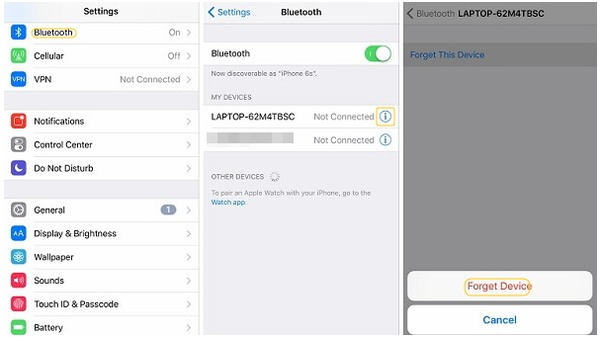
Det borde vara det kraftfulla försöket att fixa alla digitala enheter. Håll in och tryck på hemknappen tills Apple-logotypen visas. För användare av iPhone 7 och iPhone 7 Plus bör ovanstående två knappar ersättas med hemknappen och volymknappen. Kontrollera om ljudet fortfarande inte fungerar på iPhone eller inte efter omstart av iPhone.
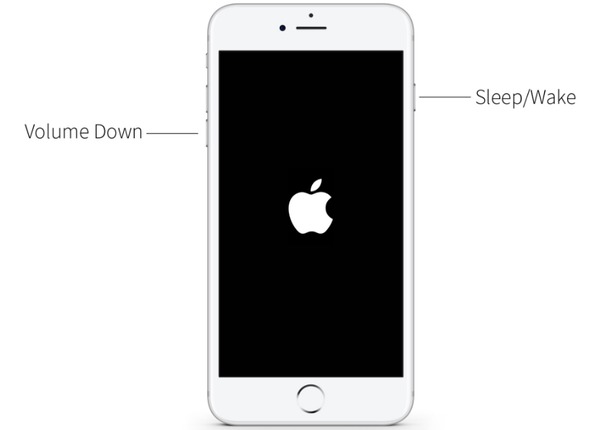
Eller så kan du radera alla tidigare inställningar för att eliminera de potentiella påverkningarna. Leta upp "Inställningar" för att hitta "Allmän knapp". Senare trycker du på "Återställ" och "Återställ alla inställningar" för att ta bort alla tidigare konfigurationer. Starta om din iPhone för att kontrollera iPhone-ljudets tillstånd.

Och vi här vill rekommendera iOS-systemåterställning.
Från ovanstående beskrivningar kan du inte bara få iPhone-ljud som inte fungerar fixtips, utan också meddelanden måste vara uppmärksamma på. IPhone-högtalaren är det lilla men användbara verktyget, du bör ta hand om den. Släpp inte vatten på det och rengör dammet regelbundet. Se till att det inte finns några skarpa föremål som repas och tappa inte iPhone från höjden. Den senare kommer att orsaka din iPhone trasiga skärm. Sammantaget är kontroll och fixa iPhone-högtalare det tema som denna vägledning vill uttrycka. Om du har andra bra idéer om att fixa ljud som inte fungerar på iPhone, vänligen lämna dina kommentarer nedan för att dela dina goda idéer över hela världen.